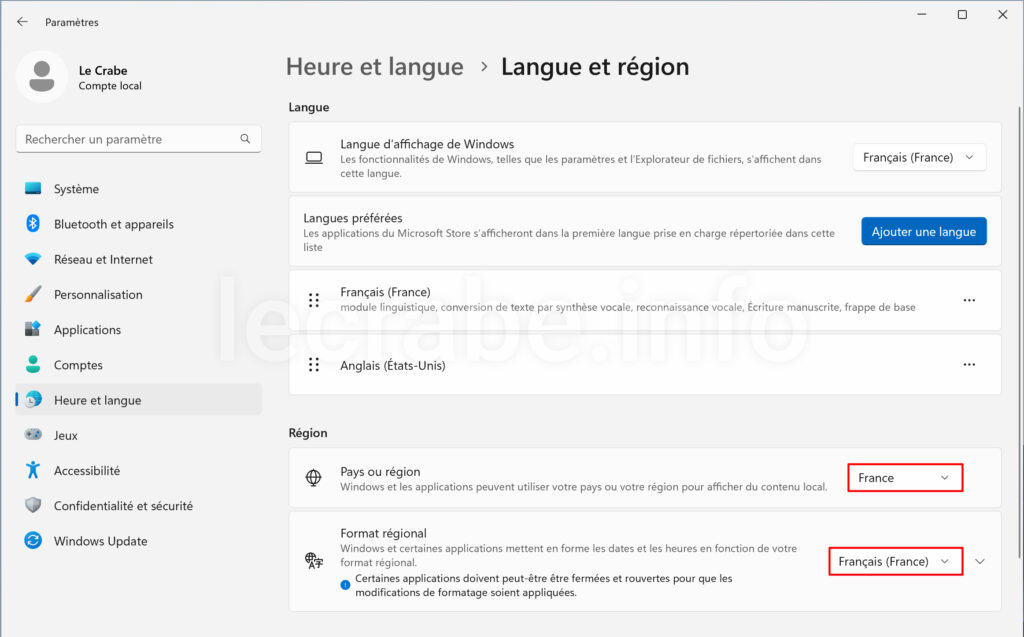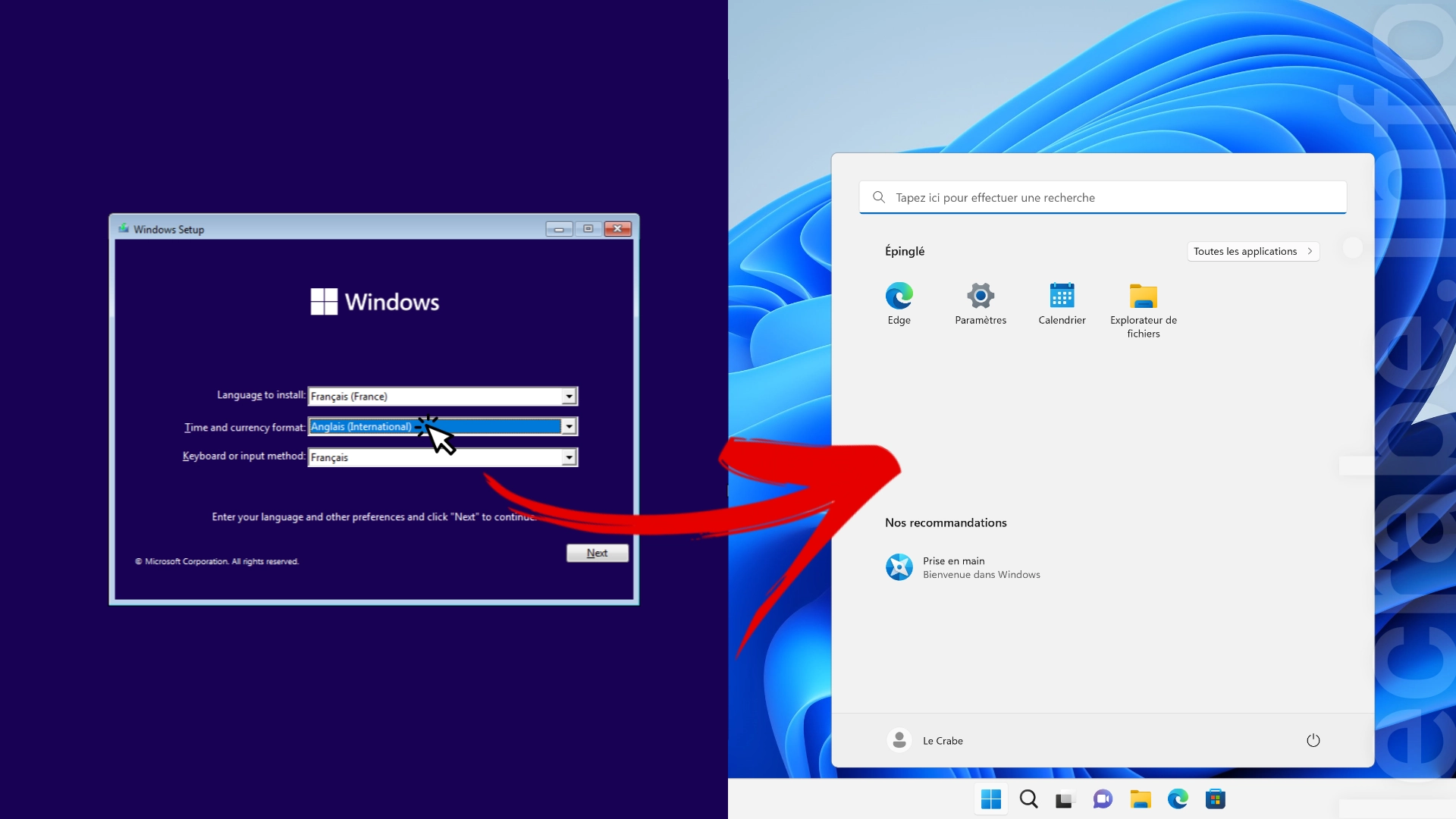Vous avez envie d’installer un Windows 11 « propre » sans tous ces logiciels additionnels ou bloatwares qui s’installent automatiquement par défaut lors d’une nouvelle installation de Windows 11 ? C’est possible grâce à une petite astuce dans le programme d’installation de Windows. Vous allez voir que c’est aussi simple qu’efficace !
L’astuce pour installer le système d’exploitation de Microsoft sans bloatwares consiste à choisir l’option « Anglais (International) » dans le champ « Format horaire et monétaire » sur le premier écran du programme d’installation de Windows 11. Cette astuce peut sembler étonnamment simple, mais elle marche bel et bien ! Aucune application indésirable telle que Candy Crush Saga, TikTok ou encore Instagram ne s’installe en sélectionnant cette option, ce qui n’est pas le cas si vous sélectionnez « Français (France) » ou un autre format régional.
Grâce à cette astuce, vous allez pouvoir profiter d’un Windows 11 propre et plus fluide dès le départ ! En effet, les nombreux programmes préinstallés peuvent potentiellement ralentir votre système et occuper un espace de stockage non négligeable. Il existe certes des solutions efficaces pour supprimer ces applications indésirables (voir ThisIsWin11 : supprimer les bloatwares de Windows 11), mais l’astuce présentée ici vous évitera de devoir faire un nettoyage post-installation avec le risque d’y laisser quelques traces.
Plus besoin de télécharger un ISO de Windows 11 modifié sur des sites ou des forums obscurs pour installer une version minimale de Windows 11 !
Vous voulez voir comment on fait ? C’est parti !
Table des matières
Installer Windows 11 sans bloatwares : comment faire ?
Sur Windows 11, Microsoft installe par défaut plusieurs applications du Microsoft Store (Netflix, Spotify , ESPN…) lors de la première configuration de votre PC en fonction de votre situation géographique. Ainsi, lorsque vous configurez votre ordinateur en spécifiant un certain pays, par exemple France, vous vous retrouverez avec des applications choisies par Microsoft pour le pays en question. Pour éviter que Microsoft n’installe de force des applications liées à votre localisation, l’astuce consiste simplement à sélectionner une région non ciblée telle que « Anglais (International) » !
Pour installer une copie propre et minimale de Windows 11 sur votre ordinateur, suivez ces instructions :
- Téléchargez l’ISO de Windows 11, puis créez une clé USB d’installation :
Créer une clé USB d’installation de Windows 11 - Démarrez votre ordinateur à partir de la clé USB :
Démarrer son PC à partir d’une clé USB ou d’un CD/DVD - Vous arrivez dans le programme d’installation de Windows 11. Le premier écran vous invite à entrer vos préférences linguistiques, c’est ici qu’il va falloir agir !
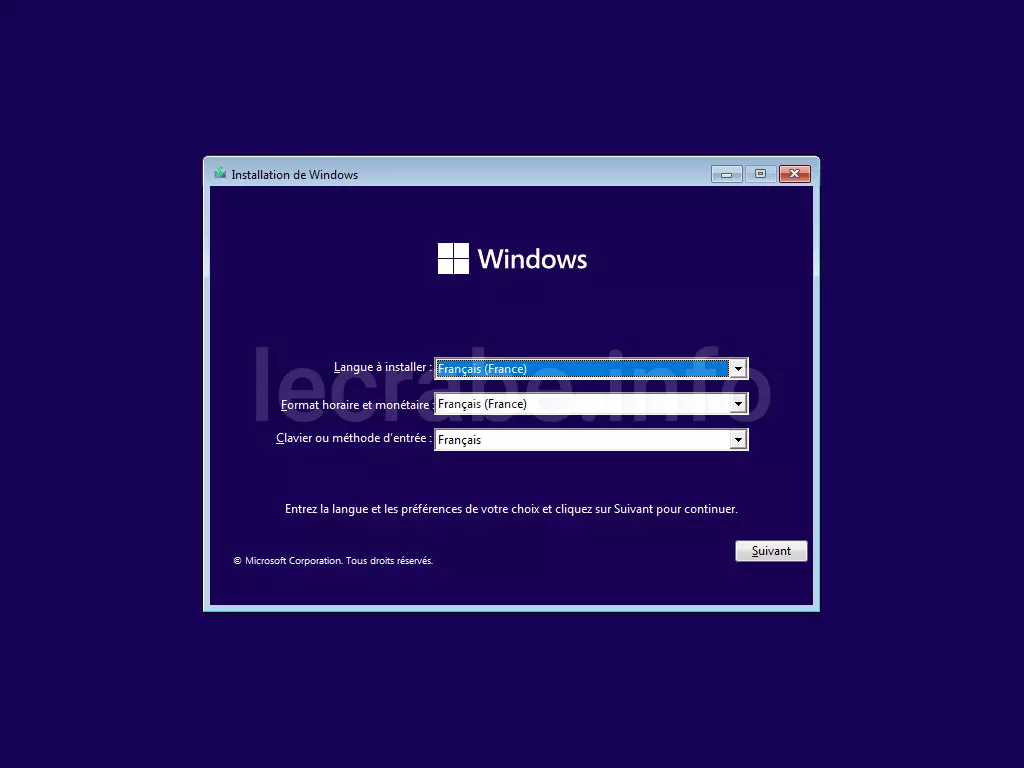
- Dans le champ Format horaire et monétaire, sélectionnez Anglais (International). Note : vous pouvez aussi sélectionner Anglais (Europe).
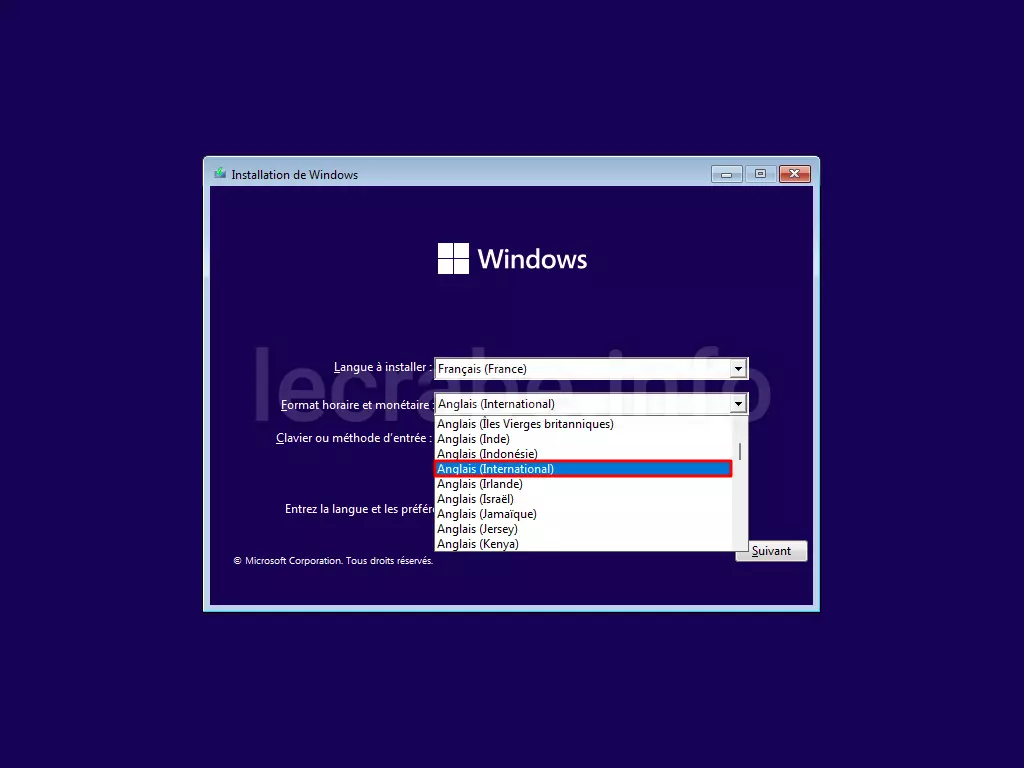
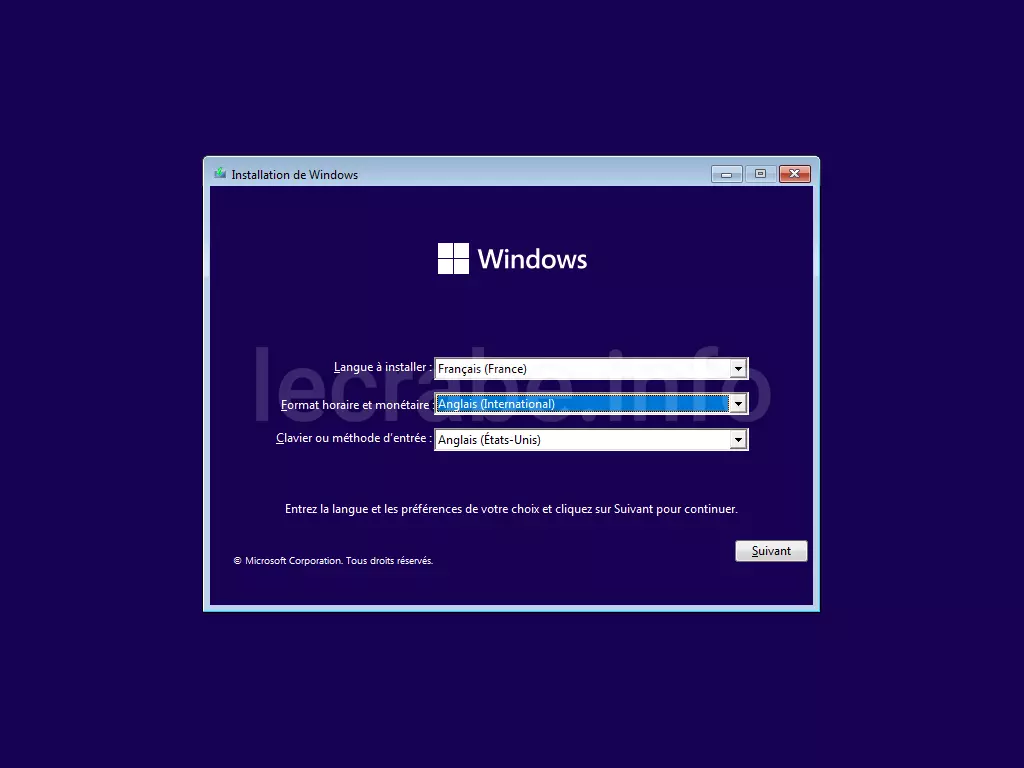
- Cliquez sur Suivant puis sur Installer maintenant pour poursuivre l’installation de Windows 11.
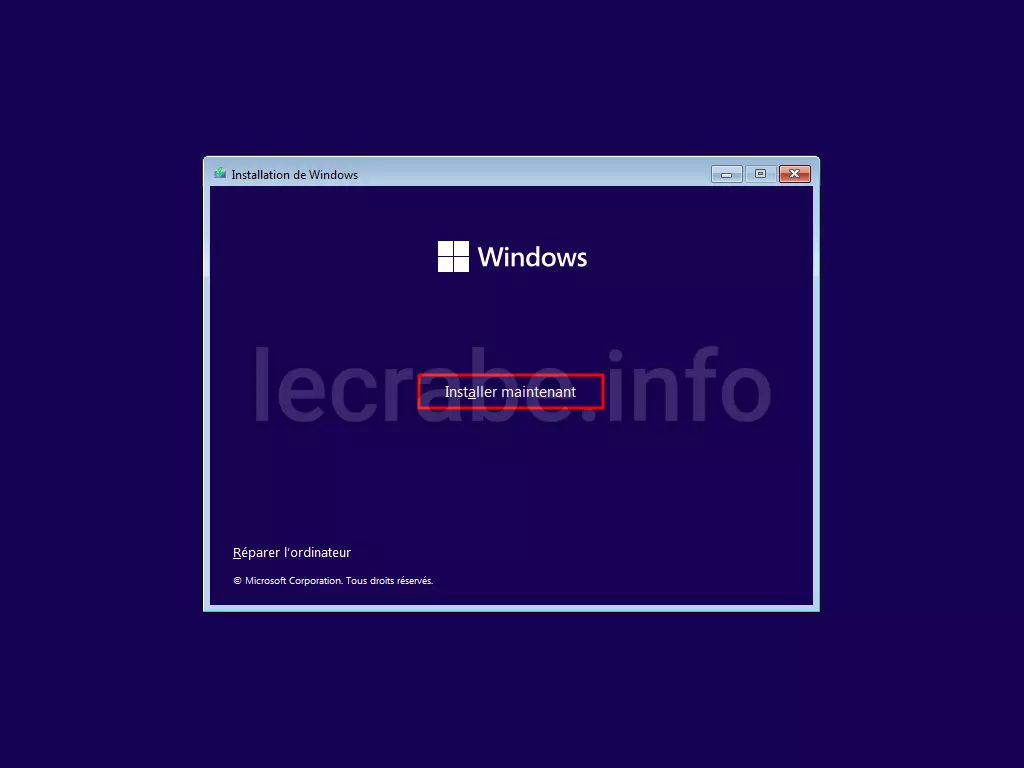
- Suivez la procédure habituelle pour installer Windows 11. Si vous avez besoin d’aide, consultez cet article : installer Windows 11 : le guide complet.
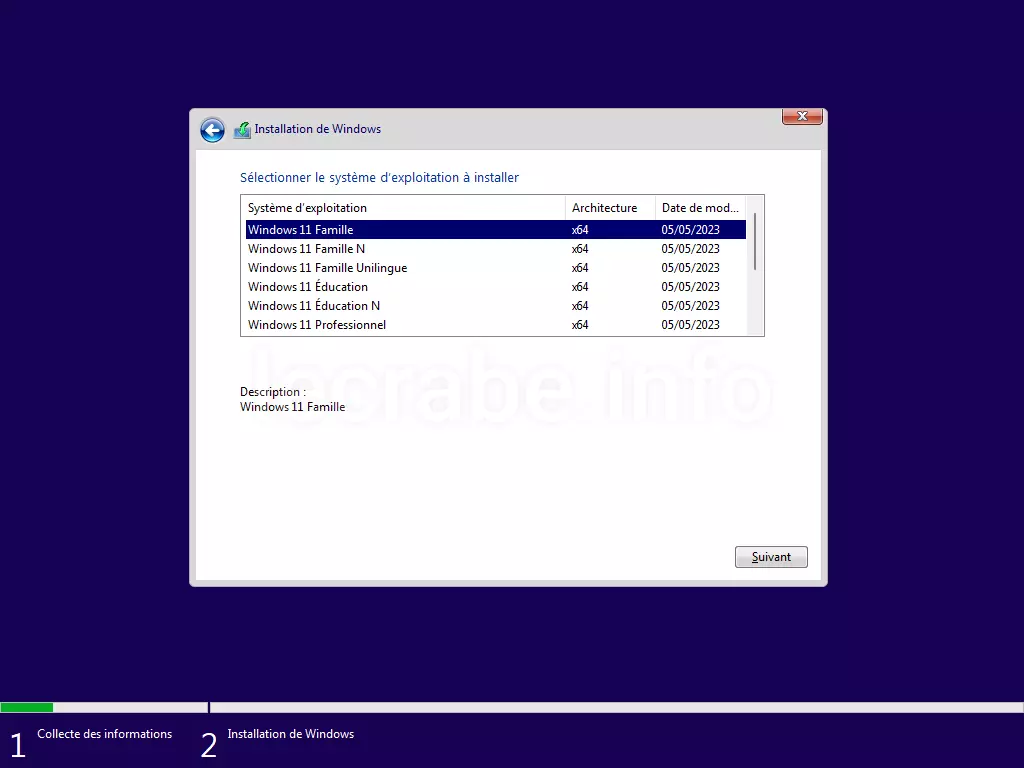
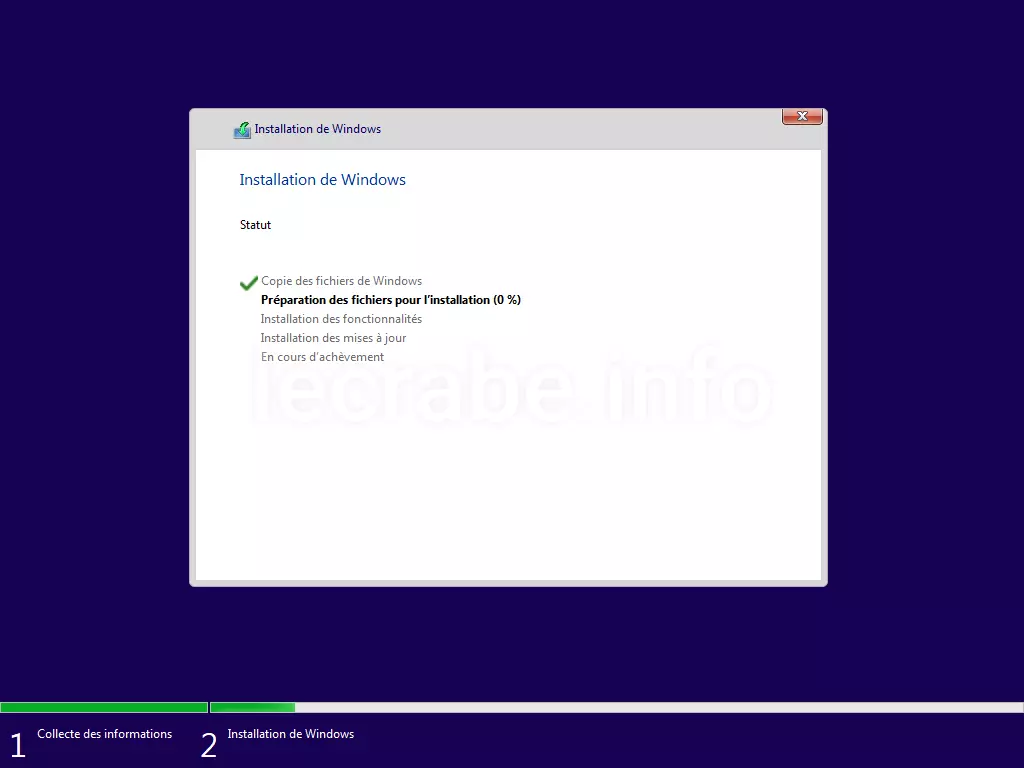
- Votre PC redémarre et l’OOBE se lance. Sur le premier écran « Une erreur s’est produite – OOBEREGION », cliquez sur Ignorer. C’est une erreur normale étant donné que nous n’avons pas défini de région dans le programme d’installation.
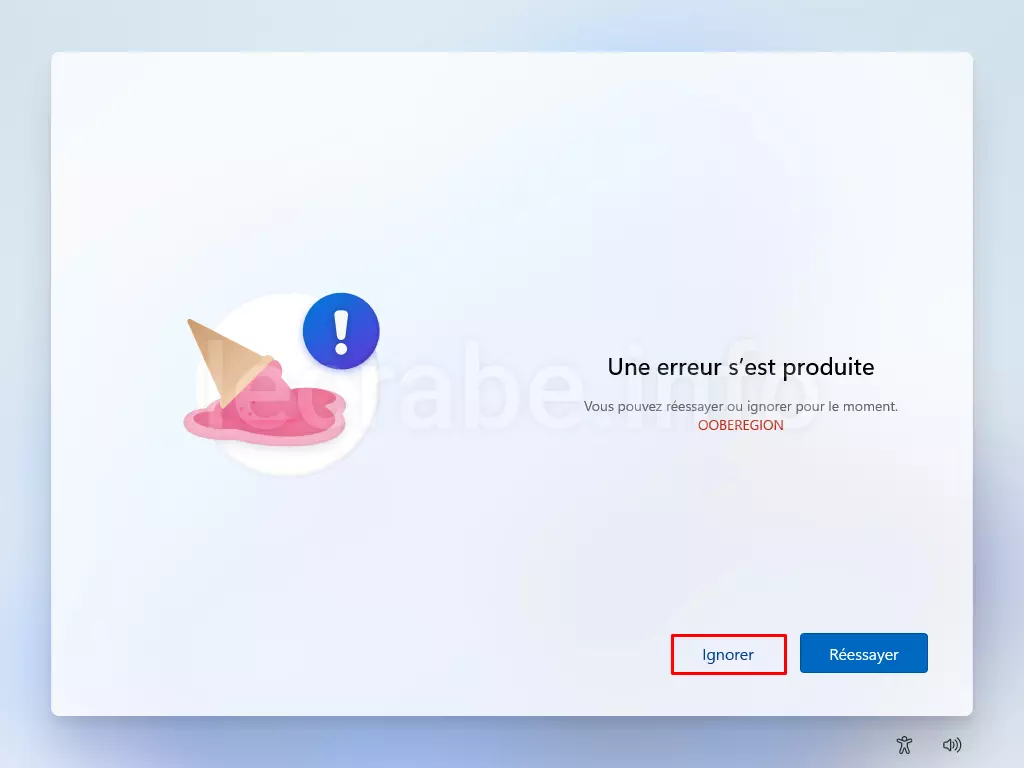
- Laissez-vous guider par le programme de configuration de Windows 11.
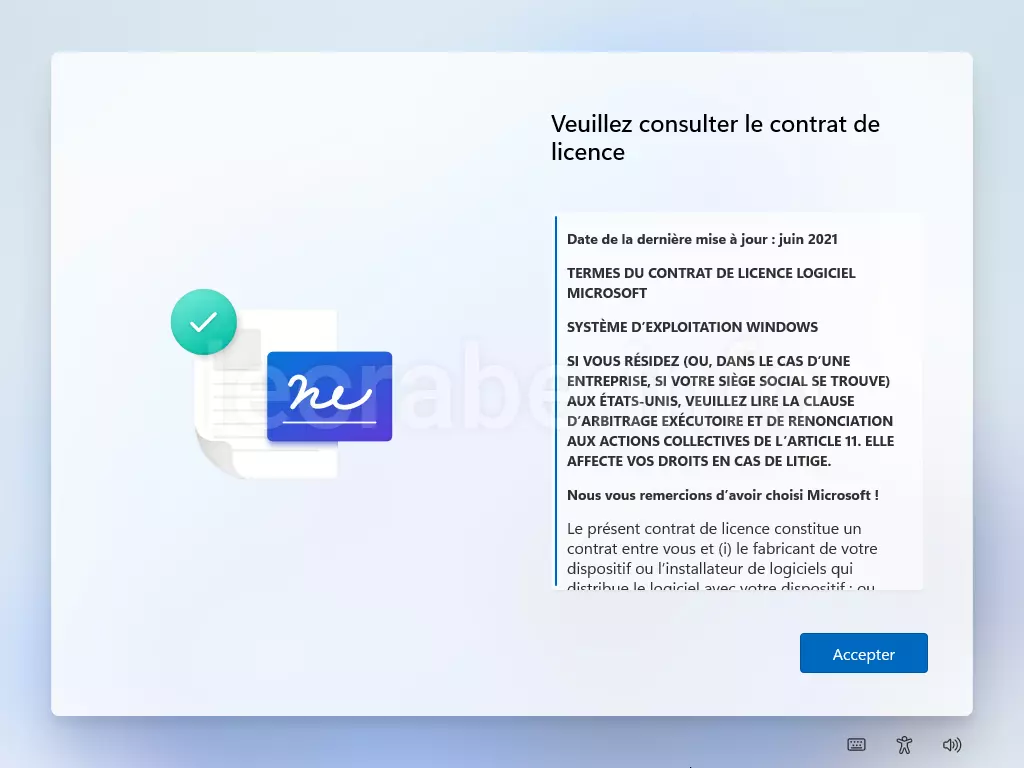

- Voilà, vous avez réussi à installer une version minimale de Windows 11 ! Regardez dans le menu Démarrer ou dans les Paramètres, seules les applications par défaut de Windows 11 sont présentes.
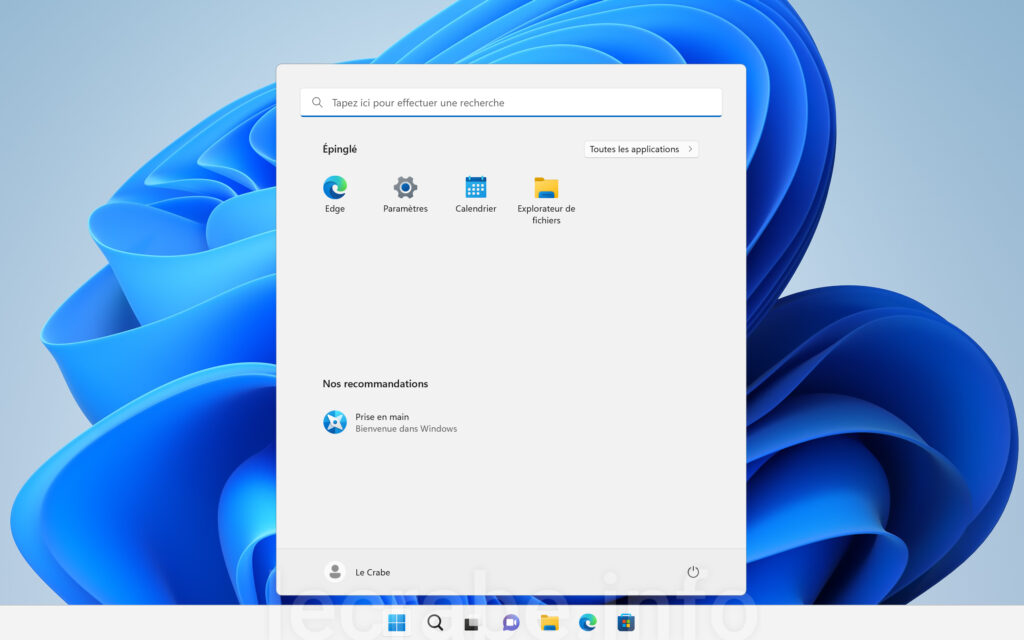
- Avant de profiter de Windows 11, n’oubliez pas de remettre les paramètres de région sur « France » dans les Paramètres -> Heure et langue -> Langue et région.